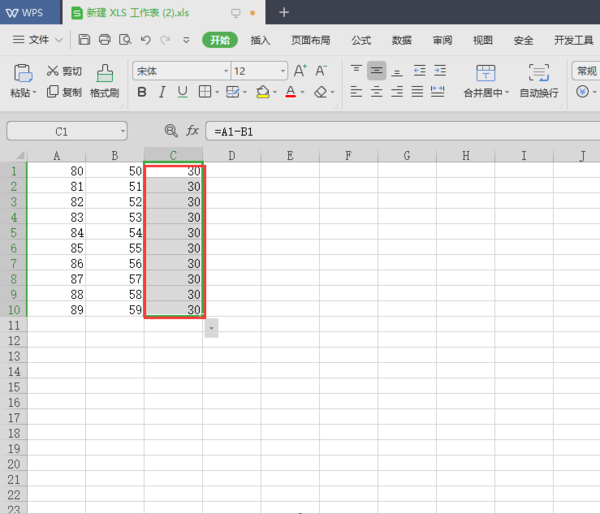3D模型
- 3D模型
- SU模型
- 材质
- 贴图
- CAD图纸
- 灵感图
- 全球案例
- 效果图
- 方案文本
- PS免抠
3D模型
SU模型
材质
贴图
CAD图纸
灵感图
全球案例
效果图
方案文本
PS免抠
猜你想搜
最近搜索
热门搜索
材料/工具:Microsoft Excel软件
操作步骤如下:
1、首先打开Excel表格,然后在第三个单元格中(也就是c1)中输入 =a1-b1
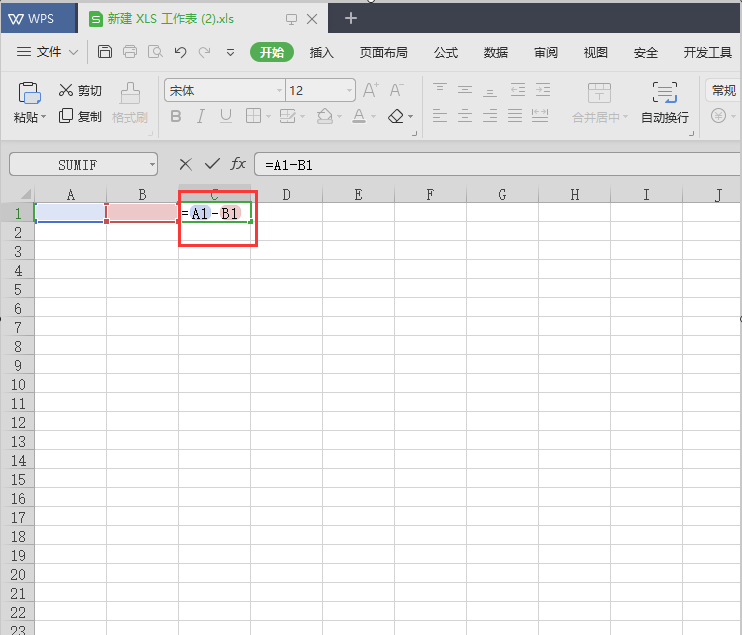
2、然后在a1,b1 中输入任意数字,就是c1中的数字=a1中的-b1的数字
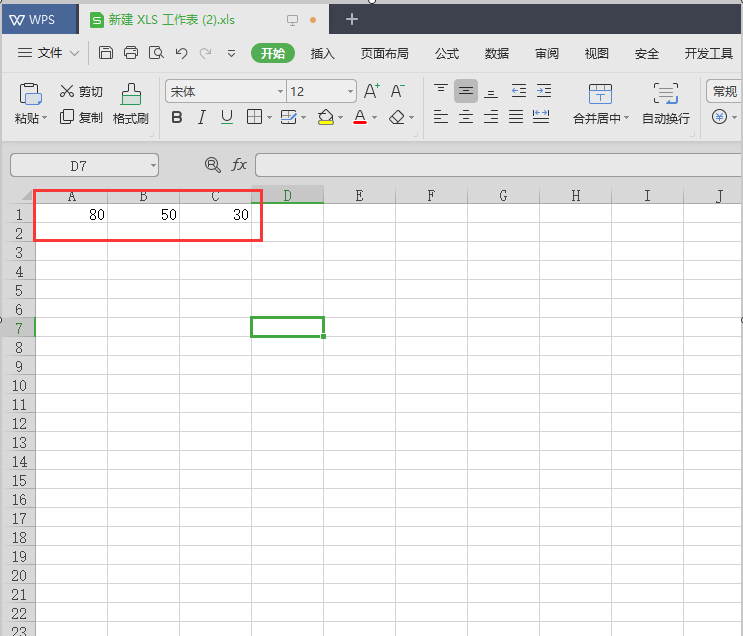
3、大家还可以在2 3 4 5 6排中输入更多的求差数字
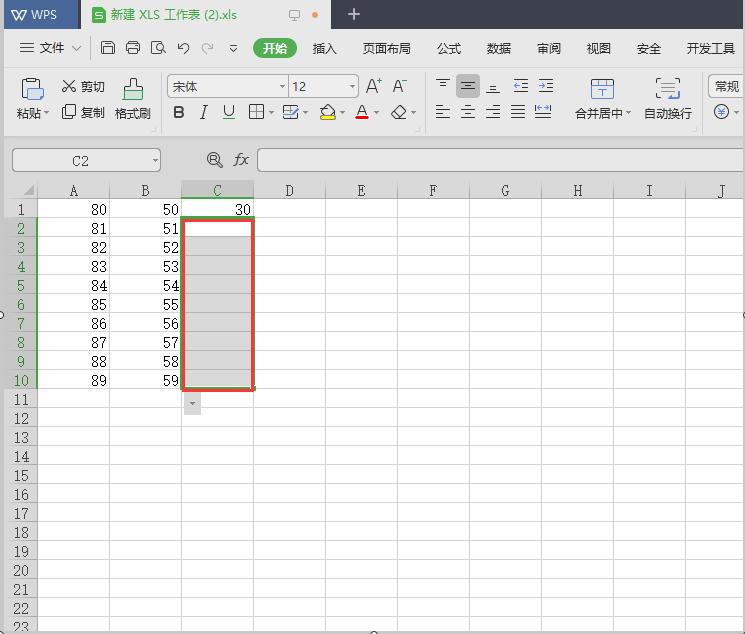
4、点击c1 单元格会出现黑色的框框(鼠标点击黑色框框右下角的十字架)
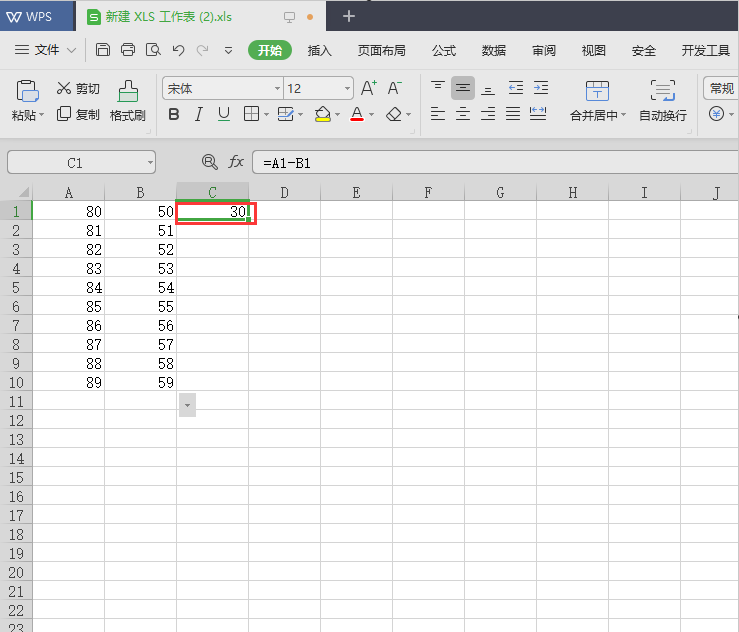
5、点击鼠标左键不要放手依次向下拉
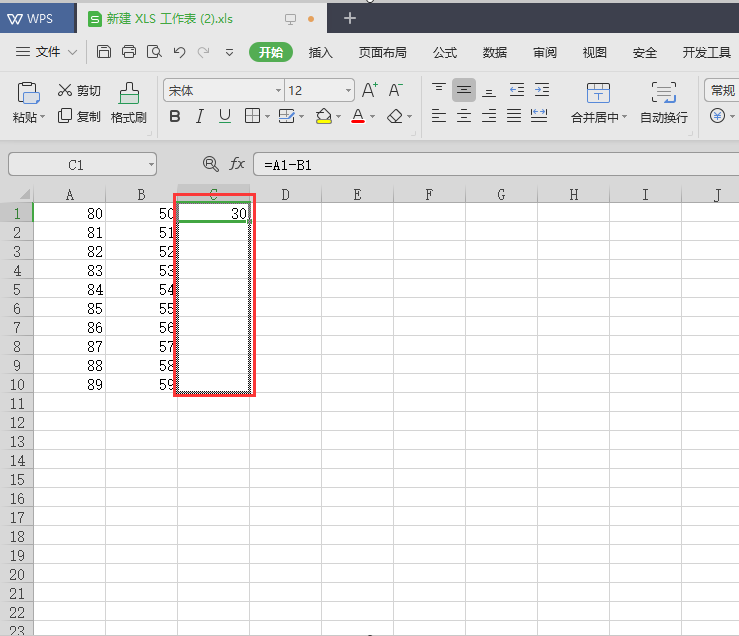
6、拖完,放开鼠标就可以看到求差结果都显示出来了
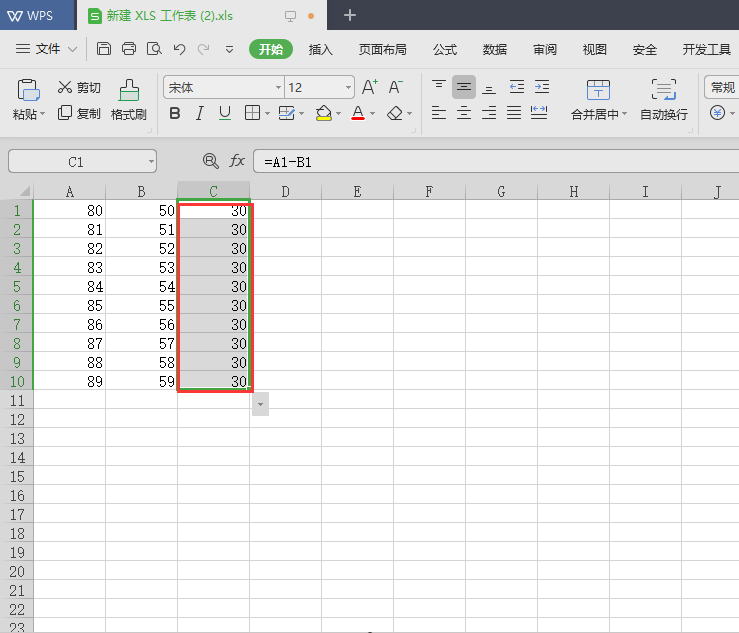
解决这个问题需要的工具/材料:电脑、Excel。
Microsoft Excel工作表中求差的方法如下:
1、首先打开需要调整的Excel表格,在表格里输入 =a1-b1。
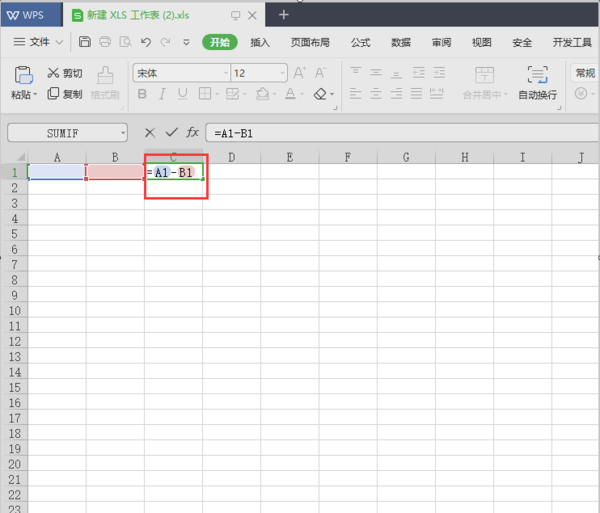
2、输入后,再在a1,b1 中输入数字,就是c1中的数字=a1中的-b1的数字。
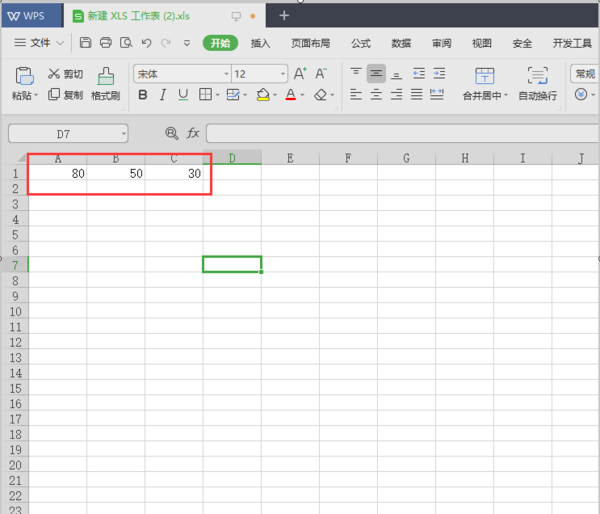
3、然后下拉表格,并点击c1 单元格会出现黑色的框。
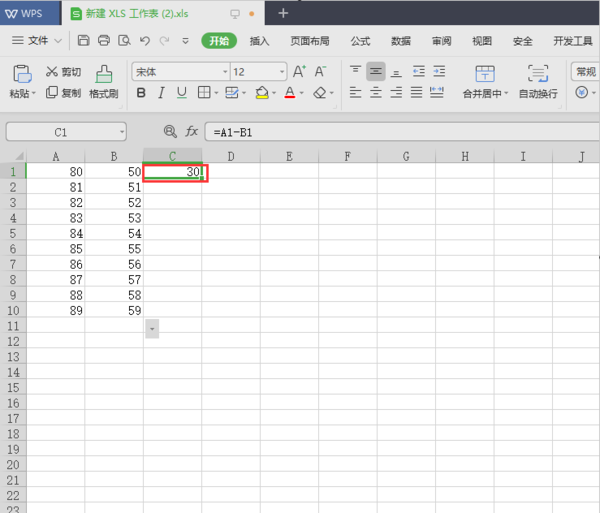
4、使用鼠标单击左键不要放手依次向下拉。
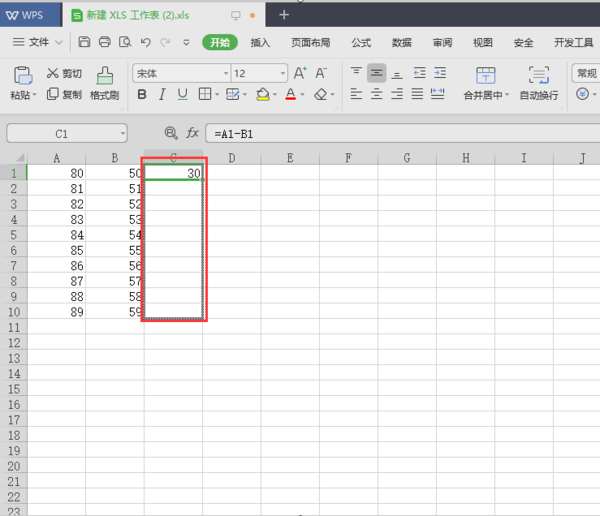
5、下拉后放开鼠标就可以看到求差结果都显示出来,这样Microsoft Excel工作表中求差的问题就解决了。